电脑通知声音闪烁如何关闭?
- 电脑知识
- 2025-03-29
- 14
- 更新:2025-03-17 12:13:58
在现代社会中,电脑已成为我们工作与生活不可或缺的一部分。然而,不断弹出的通知声音和屏幕上的闪烁提示往往会分散我们的注意力,影响工作和学习效率。尤其是当这类提醒过于频繁时,更可能造成用户体验的下降。本文将全面指导您如何关闭电脑上的通知声音和闪烁提示,帮助您创造一个更加专注与安静的工作环境。
1.了解通知声音和闪烁提示的来源
在开始关闭通知前,我们需要明白这些声音和闪烁提示到底来自哪里。在Windows系统中,它们往往由系统通知、应用程序通知或是操作系统的某些特定服务产生。而Mac用户则可能遇到来自系统偏好设置、应用程序或是某些集成服务的通知声音和提示。
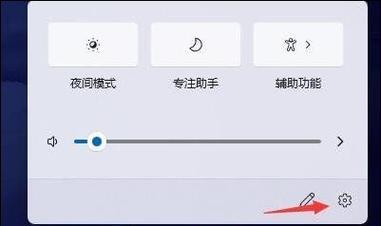
2.在Windows系统中关闭通知声音和闪烁提示
步骤1:系统通知设置
点击屏幕右下角的通知区域图标,选择“所有设置”。
在设置菜单中,选择“系统”选项,然后点击“通知”。
在此处,您可以关闭特定应用的通知或者调整通知的优先级。
步骤2:应用程序设置
打开“控制面板”,选择“系统和安全”下的“通知区域图标”。
在弹出的窗口中,选择“自定义通知区域图标”。
您可以为每个图标设置开启或关闭通知,并对通知行为进行自定义。
步骤3:关闭系统声音
右键点击屏幕右下角的音量图标,选择“声音”。
在弹出的“声音设置”中,找到“应用通知”并选择“无”。

3.在Mac系统中关闭通知声音和闪烁提示
步骤1:关闭系统偏好设置中的通知
打开“系统偏好设置”,选择“通知”。
选择您不希望接收通知的应用程序,并关闭下面的开关以停止它们的通知。
步骤2:关闭屏幕上的通知提示
同样在“系统偏好设置”中,选择“通知”并进入“角旗”标签。
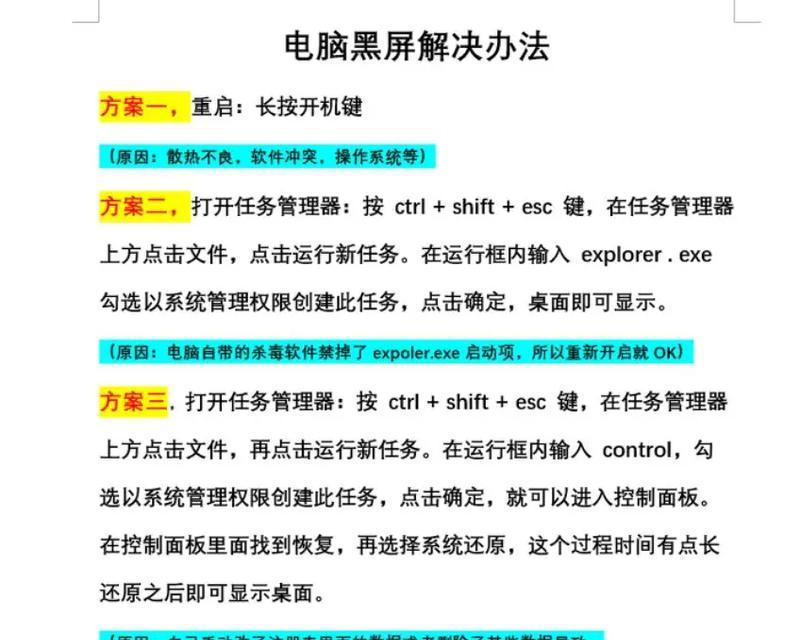
4.通过第三方程序管理通知
除了操作系统内置的功能,您还可以利用第三方软件来更细致地管理通知,如使用通知管理专为Windows设计的工具或是Mac上的“通知中心偏好设置”。
5.关闭特定应用的通知
有时,您可能只希望关闭某些特定应用程序的通知。对于大多数应用而言:
进入应用的设置页面。
进行到通知设置部分并关闭通知选项。
6.小心谨慎操作的注意事项
在关闭通知时,请注意可能错过重要信息的风险。关闭邮件通知可能让重要的电子邮件信息无法及时得到您的注意。
7.常见问题和实用技巧
为了帮助您更加高效地管理通知,以下是一些实用技巧:
设置免打扰时间:大多数操作系统允许您设定免打扰时间,这样您可以在特定时间段内关闭所有通知。
使用静音模式:如果您只是需要暂时的安静,可以使用静音快捷键或静音模式来快速关闭声音。
管理应用权限:细心管理应用程序的权限,确保只会收到真正需要的通知。
8.结语
通过上述步骤,您现在应该能够有效地关闭那些不断打扰您的电脑通知声音和闪烁提示。健康的电脑使用习惯对于提高工作效率和保护个人隐私都是非常重要的,希望这篇文章能够帮助您更好地实现这一目标。如果您在操作过程中有任何疑问,欢迎留言交流,我们将竭诚为您解答。











